스마트 폰과 태블릿은 이동 중 사용을위한 편리하고 이상적인 콘텐츠 액세스 방법을 제공하지만 여전히 대형 스크린 TV에서 볼 수있는 말이 남아 있습니다.
휴대 전화에서 무언가 더 큰 화면으로 보거나 회의실의 다른 사용자와 공유하고 싶습니다.

안타깝게도 스마트 폰과 태블릿은 음악 듣기, 게임 및 비디오 스트리밍과 같은 멀티 태스킹 기능으로 구축되었습니다. 대부분의 기기는 휴대용 기기에 컴퓨터의 강력한 성능을 제공하며 여기에는 TV와 같은 다른 화면이나 모니터에 연결하는 기능이 포함됩니다.
Android 및 iOS 기기 사용자에게는 기기가 다양합니다. 휴대 전화 나 태블릿을 TV에 연결하는 무선 옵션. 이 안내서에서는 USB를 통해 휴대 전화 나 태블릿을 TV에 연결하는 방법을 보여줍니다.
휴대 전화 나 태블릿을 TV에 연결하는 이유
스크린 캐스팅 또는 Chromecast 등의 기기를 사용하는 등의 무선 방법을 통해 TV에서 휴대 전화 나 태블릿의 디스플레이를 쉽게 볼 수 있지만 USB-TV 연결은 다양한 방법으로 유용합니다.
게임 중이고 휴대 전화를 TV에 미러링하려면 USB 연결로 무선 구성에서 경험할 수있는 지연을 줄입니다. WiFi가 없거나 무선 신호가 약한 곳에서도 편리합니다. 즉, 인터넷에 연결하려면 유선 연결이 필요합니다.
In_content_1 all : [300x250] / dfp : [640x360]->
또는 원하는 경우 방에있는 다른 사람들이 볼 수있는 일부 사진을 표시하거나, 고해상도로 비디오를 스트리밍하거나, 더 큰 화면에서 컨텐츠를 볼 수 있습니다. 이 경우 휴대 전화에서 USB를 TV로 연결하면 TV에서 사진처럼 파일을 볼 수 있으므로 TV에 USB 입력이있는 경우 휴대 전화가 저장 장치로 작동합니다.
스마트 TV를 사용하면 장치에 내장 된 인터넷 앱에 쉽게 연결할 수 있습니다. 다른 TV의 경우 TV에서 스트리밍 장치 사용 을 설정하거나 좋아하는 콘텐츠를 TV에 올리도록 상단 상자를 설정할 수 있습니다.
USB를 통해 휴대 전화 나 태블릿을 TV에 연결
Android 용 USB 케이블 또는 iOS 장치 용 Lightning 케이블, MHL (Mobile High-Definition Link), USB를 통해 USB를 통해 모바일 장치를 TV에 연결하는 데 사용할 수있는 방법에는 여러 가지가 있습니다. 또는 SlimPort.
이러한 각 방법이 TV에서 휴대 전화 나 태블릿 화면을 미러링하는 방법을 살펴 보겠습니다.
Android– USB 케이블 사용

Android 기기, USB 케이블을 사용하면 휴대 전화 나 태블릿을 USB 포트가있는 TV에 연결할 수 있습니다. 스마트 TV에 연결하는 경우 TV를 통해 휴대 전화 나 태블릿을 충전하는 대신 소스>USB로 이동하여 파일 전송을 사용하도록 설정
이 방법은 TV에서 열 수 있도록 파일을 기술적으로 전송하므로 호환되는 TV에서 파일 또는 사진을 보려는 경우에 사용됩니다.
어댑터 또는 케이블로 연결

이 방법은 디스플레이를 화면에 전송하기 위해 화면을 TV에 미러링하려고합니다. HDMI 어댑터 또는 케이블을 사용하여 휴대 전화를 TV에 연결하고 화면의 콘텐츠를 미러링 할 수 있습니다.
어댑터를 전화기에 꽂고 HDMI 케이블을 TV에 연결하고 휴대 전화에서 시청 에 꽂기 만하면 USB-HDMI 어댑터가 가장 쉬운 옵션입니다. 휴대 전화에서 비디오를 출력 할 수있는 HDMI 대체 모드를 지원하는지 확인하십시오.

일부 Android 기기에는 단일 케이블을 통해 HDMI에 직접 연결하기위한 마이크로 또는 미니 HDMI 포트가 있으므로 기기를 연결하기 전에 케이블이 호환되는지 확인하는 것이 중요합니다.

변환기와 연결
컨버터를 사용하면 배터리를 동시에 충전하면서 휴대폰 화면을 TV에 미러링 할 수 있습니다. 이 방법은 충전기와 HDMI 케이블을 사용하여 변환기를 USB-C 포트와 HDMI 포트에 연결하는 것입니다. 원하는 시간 동안 화면이 TV로 전송됩니다.

MHL을 사용하여 연결
Mobile High-Definition Link 프로토콜은 <2>2가 TV에 연결하도록합니다. MHL을 사용하여 USB를 통해 휴대폰 또는 태블릿을 TV에 연결하기위한 일반적인 설정을 위해서는 MHL 지원 및 호환되는 휴대폰 또는 태블릿, HDMI 및 전원 케이블, USB-HDMI MHL 케이블 또는 어댑터 및 HDMI 입력이있는 디스플레이가 있어야합니다.

휴대 전화가 지원하는 경우 MHL을 HDMI MHL 어댑터에 연결하고 HDMI 케이블을 연결 한 다음 TV에 연결하십시오. 이러한 종류의 어댑터에는 충전 포트가있어 시청하는 동안 기기를 충전 할 수 있으므로 휴대 전화 나 태블릿 배터리에 주스가 부족할 염려가 없습니다.
SlimPort를 사용하여 연결
MHL은 USB를 통해 휴대 전화 나 태블릿을 TV에 연결하는 가장 좋은 방법 중 하나이지만 장치에서 TV로 콘텐츠를 제공하는 MHL과 유사한 SlimPort 케이블을 사용할 수도 있습니다. 출력이 다름을 제외하고 디스플레이가 다릅니다.
MHL과 SlimPort는 모두 플러그 앤 플레이이지만 MHL은 HDMI 비디오 출력으로 제한되는 반면 SlimPort는 HDMI, VGA, DisplayPort 및 DVI를 통해 작동합니다. 즉, 디지털 입력은 없지만 VGA가있는 구형 TV를 포함하여 다양한 디스플레이에 사용할 수 있습니다.
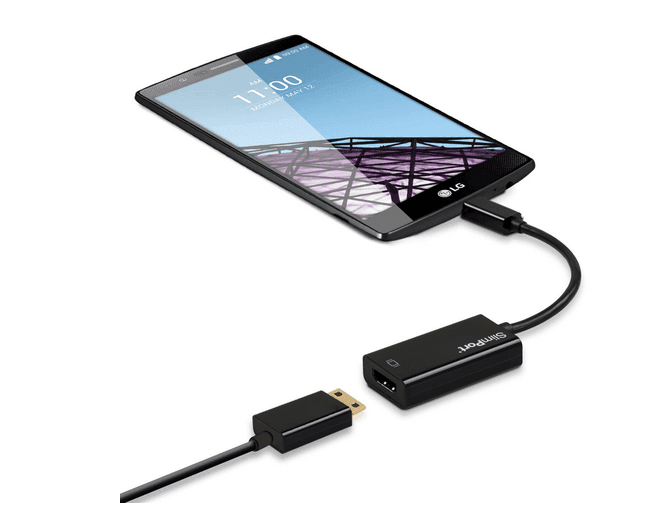
SlimPort와 MHL도 전원 공급 장치가 다릅니다. 전자는 기기에서 전력을 소비하지 않지만 후자는 MHL 방식으로 전원 케이블을 연결해야하는 이유입니다.
SlimPort를 사용하려면 호환 장치, SlimPort 어댑터 또는 케이블 (장치에 따라 다름), HDMI, VGA, DisplayPort 및 DVI 입력 디스플레이, 비디오 케이블이 필요합니다.
플러그 휴대 전화에 SlimPort 어댑터를 연결하고 올바른 케이블을 사용하여 TV에 연결하면 TV에서 화면을 볼 수 있습니다.
DLNA 앱으로 스트리밍

케이블을 사용할 수없는 경우 DLNA 앱을 사용하여 휴대 전화 나 태블릿을 TV에 연결합니다.
DLNA는 인터넷에 연결된 대부분의 TV에서 지원하는 스트리밍 프로토콜로 휴대 전화 나 태블릿에서 TV로 미디어 파일을 스트리밍 할 수 있습니다. 파일에 DRM 기능이없는 경우
무료로 사용할 수있는 일부 DLNA 앱은 로컬 캐스트 (무료) 또는 AllCast를 포함하고 미디어 파일을 DLNA 장치로 스트리밍합니다.
Samsung DeX와 연결

DeX 연결은 Samsung S8 이상의 최신 핸드셋 및 Samsung Galaxy Tab S4에서 작동합니다. 그러나 S8, Note 8, S9 및 S9 +의 경우 전화 및 도크를 충전하는 도크, 전원 케이블, HDMI 케이블 및 DeX 연결을 사용하려면 HDMI 입력이있는 TV가 필요합니다.
Note 9 및 Galaxy Tab S4 또는 기타 최신 모델과 같은 다른 Samsung 장치는 각각 DeX 모드 및 DeX 데스크탑 모드로 들어가기 위해 Type C-HDMI 케이블 만 있으면됩니다.
iOS– 번개 케이블 사용

이 과정은 iPhone 모델과 다른 Lightning 케이블이 필요하다는 점을 제외하면 USB를 통해 Android 휴대 전화 나 태블릿을 TV에 연결하는 것과 유사합니다.
대부분의 사람들에게는 Lightning 커넥터가있는 iPhone 5 이상이 있지만 HDMI 출력 또는 VGA 연결의 경우 각각 라이트닝 디지털 AV 어댑터 또는 Lightning-VGA 어댑터 가 필요합니다.

iPad의 경우 모든 모델은 iOS 용 Lightning 케이블을 사용합니다 iPad 3 이상은 30 핀 케이블을 사용하지만 TV 입력에 따라 디지털 AV 또는 VGA 어댑터를 선택합니다.
3 파가 많습니다. 케이블을 연결하되 Netflix와 같은 비디오 스트리밍 서비스 시청 또는 Hulu 또는 DirecTV 또는 Comcast Xfinity와 같은 주문형 비디오를 원할 경우 대부분 작동하지 않습니다. HDCP (고 대역폭 디지털 콘텐츠 보호)가 없어서 콘텐츠를 캡처하는 해적으로부터 보호합니다.
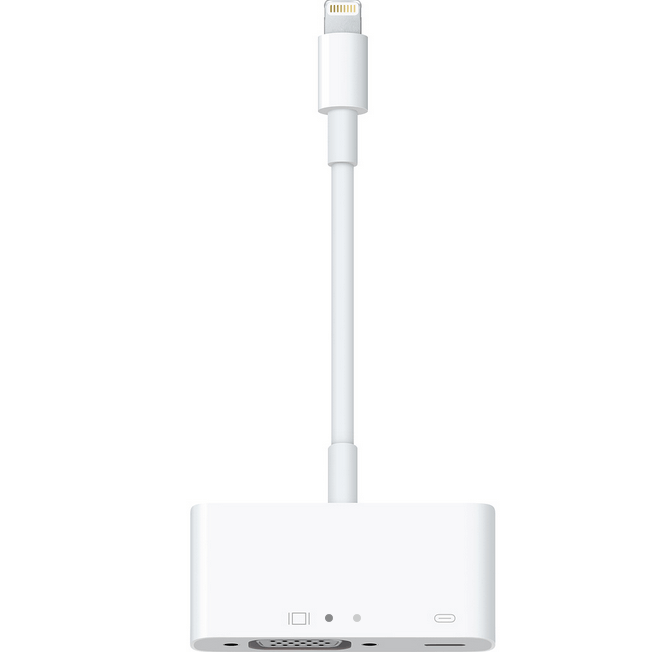
어댑터를 연결하고 비디오 출력을 TV에 연결하면 화면이 디스플레이에 미러링됩니다. 재생하려면 충전해야하므로 케이블의 USB 끝을 어댑터에 연결하고 다른 쪽 끝을 전원에 연결해야합니다.
참고 :디지털 AV 어댑터 iOS 기기의 경우 두 가지 모델로 제공되며 서로 다른 용도로 사용됩니다. 하나는 HDMI 출력을 사용하여 iPhone 또는 iPad를 TV에 연결하는 반면, VGA 어댑터는 VGA 호환 주변 장치에 연결되므로 올바른 버전을 선택하십시오.
DLNA 앱과 연결
Android처럼 DLNA 앱을 사용하여 iOS 기기를 인터넷 사용 TV에 연결하여 비디오 나 음악과 같은 미디어를 스트리밍 할 수 있습니다. iTunes Store에서 구입 한 비디오 및 음악의 경우 DLNA 앱을 DRM 제한이있는 콘텐츠 스트리밍 에 사용할 수 없습니다.
DLNA 앱을 사용하는 것이 좋은 점은 동영상을 변환하거나 특수 코덱을 설치하지 않고도 컴퓨터 및 게임 콘솔로 스트리밍 설정, TV 또는 다른 PC와 같은 다른 장치에서 미디어를 찾을 수 있습니다.
결론
USB를 통해 휴대 전화 나 태블릿을 TV에 연결하는 방법은 장치, 연결 및 디스플레이 입력에 따라 다르지만 필요한 내용과 설정 방법을 알고 나면 너무 어렵지 않습니다.